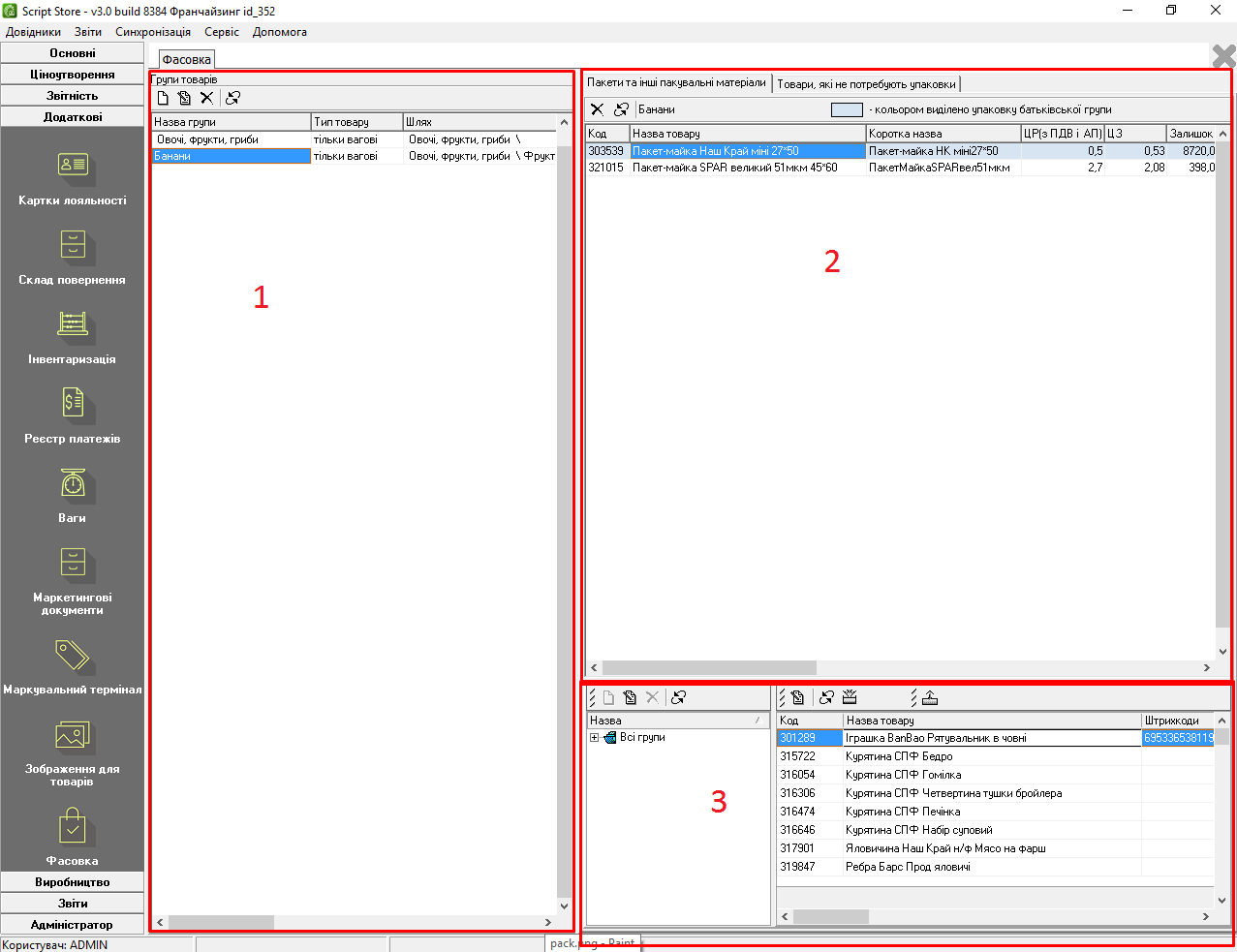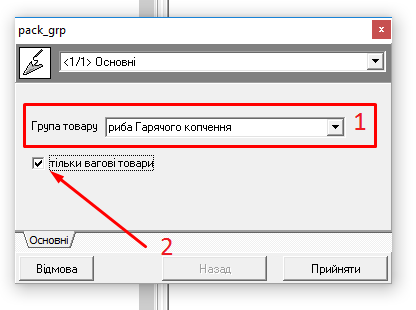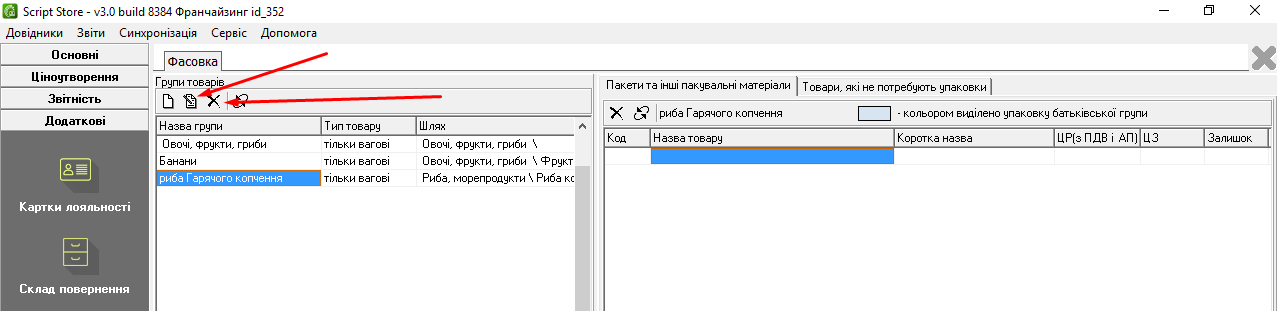Відмінності між версіями «Довідник «Фасовка»»
Матеріал з Wiki Script Solutions
Bodiksh (обговорення • внесок) |
Bodiksh (обговорення • внесок) |
||
| Рядок 10: | Рядок 10: | ||
Для того, щоб вибрати групу товарів і додати її у довідник для відображення, потрібно натиснути на відповідну кнопку панелі завдань [[Файл:New_rec.png|центр|Новий запис]]. Після цього відкриється вікно, в якому потрібно вибрати потрібну групу (1), при потребі зняти галочку відображення лише вагових товарів групи (2) і натиснути кнопку "Прийняти". | Для того, щоб вибрати групу товарів і додати її у довідник для відображення, потрібно натиснути на відповідну кнопку панелі завдань [[Файл:New_rec.png|центр|Новий запис]]. Після цього відкриється вікно, в якому потрібно вибрати потрібну групу (1), при потребі зняти галочку відображення лише вагових товарів групи (2) і натиснути кнопку "Прийняти". | ||
[[Файл:Pack2.png|центр|frame|<span style="margin-left:50%"></span>]] | [[Файл:Pack2.png|центр|frame|<span style="margin-left:50%"></span>]] | ||
| + | <br clear="all"/> | ||
| + | Після цього вибрана група буде відображатися в довіднику. При потребі її можна відредагувати (1) або видалити (2) | ||
| + | [[Файл:Pack3.png|центр|900 px|<span style="margin-left:50%"></span>]] | ||
<br clear="all"/> | <br clear="all"/> | ||
Версія за 16:33, 4 грудня 2023
Довідник "Фасовка" розташований в розділі Додаткові-Фасовка.
Він призначений для присвоєння фасувальних пакетів для груп товарів.
Головне вікно довідника має вигляд :
1.Вікно, в якому будуть відображатись вибрані групи товарів.
2.Список пакетів, призначений для виділеної групи.
3.Список товарів, в якому потрібно вибрати потрібний пакет і додати його
Вибір групи
Для того, щоб вибрати групу товарів і додати її у довідник для відображення, потрібно натиснути на відповідну кнопку панелі завдань . Після цього відкриється вікно, в якому потрібно вибрати потрібну групу (1), при потребі зняти галочку відображення лише вагових товарів групи (2) і натиснути кнопку "Прийняти".
Після цього вибрана група буде відображатися в довіднику. При потребі її можна відредагувати (1) або видалити (2)